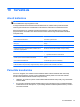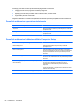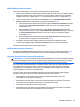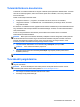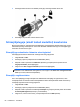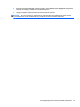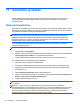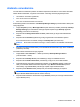HP Notebook User Guide - Linux
3. Sisestage kaabli lukk arvuti turvakaabli pessa (3) ja lukustage kaabel võtme abil.
4. Eemaldage võti ja hoidke seda turvalises kohas.
Sõrmejäljelugeja (ainult teatud mudelitel) kasutamine
Mõnel arvutimudelil on sisseehitatud sõrmejäljelugeja. Sõrmejäljelugeja kasutamiseks tuleb arvutis
häälestada parooliga kasutajakonto. See konto võimaldab määratud sõrmega üle sõrmejäljelugeja
tõmmates arvutisse sisse logida.
Sõrmejäljega autentimise lubamine sisselogimisel
Sõrmejäljega autentimise lubamiseks sisselogimisel toimige järgmiselt.
1. Valige Arvuti > YaST.
2. Sisestage juurparool ja klõpsake üksust Continue (Jätka).
3. Klõpsake vasakul paanil üksust Hardware (Riistvara) ja seejärel paremal paanil üksust
Fingerprint Reader (Sõrmejäljelugeja).
4. Valige suvand Use Fingerprint Reader (Kasuta sõrmejäljelugejat).
MÄRKUS. Sõrmejälje registreerimiseks tuleb avada kasutajahalduse utiliit. Utiliidi saab
käivitada konto häälestamise dialoogiboksist, kui märgite ruudu Start user management after
finish (Kui valmis, käivita kasutajahaldus).
Sõrmejälje registreerimine
Kui te sõrmejäljelugeja toega kasutajakonto häälestamisel sõrmejälge ei registreerinud, võite
sõrmejälje sätete muutmiseks avada kasutajahalduse utiliidi. Kasutajahalduse utiliidi avamiseks ja
sõrmejälje registreerimiseks toimige järgmiselt.
1. Valige Arvuti > YaST.
2. Sisestage juurparool ja klõpsake üksust Continue (Jätka).
3. Klõpsake vasakul paanil üksust Turve ja kasutajad ning seejärel paremal paanil üksust User
and Group Management (Kasutaja- ja rühmahaldus).
4. Valige konto, mida soovite muuta, ja seejärel klõpsake üksust Edit (Muuda).
66 Peatükk 10 Turvalisus